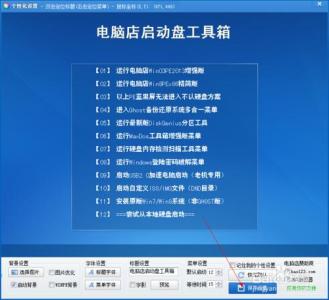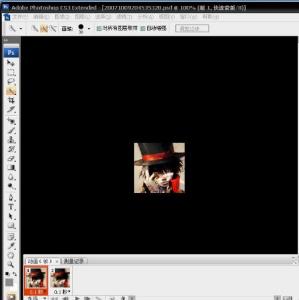在一些高调色彩的照片中,背景有较大的白色空间,构图不相称给人感觉空洞无物。这时如象画图一样在空间处盖一红色的印章,可能其结果会大有改观。下面我给大家介绍用PS制作印章的方法,很方便的把自己心仪的印章盖上。
用PS制作印章有二种方法,一是如果你是篆刻的爱好者或已有一枚心爱的印章或可篆刻一枚;二是什么都没有,也可利用PS工具制作。先介绍第一种方法:
第一步:1、端端正正把已有的印章钎盖在纸上;
2、用照相机翻拍或复印钎盖纸上的印章;
3、进入PS软件,打开印章文件。
第二步:调出“图像/调整/曲线”,调整曲线,提高图像亮度。photoshop教程
第三步:调出“图像/调整/曲线”,调整曲线,提高图像对比度。
第四步:1、调出“选择/色彩范围”,用吸管选择红色;
2、点击色彩选择框里的“确定”,红色图形被选上。
蚂蚁线包括的红色区域被选上。
第五步:预设画笔
相关教程:
Photoshop制作印章
PhotoShop制作空间印章教程
PhotoShop打造一个怀旧签到专用章印章制作教程

ps如何制作印章_印章
1、调出“编辑/定义画笔预设”,在画笔名称框里填上其名称;
2、点击确定,选定的图案被作为画笔工具保存在画笔工具箱里。
第六步 使用过程:1、选择印章颜色,通常是红色(R=255,G=0,B=0);
2、选工具箱里的画笔,并确定其尺寸;
3、移动鼠标到指定位置,点击左键,便可。
第七步 显示结果:
下面介绍用PS软件制作印章的方法:
第一步: 1、点击菜单“文件/新建/”,新建一白色的画纸;
2、用矩形工具画出200*200见方的方框;
3、点击菜单“编辑/描边”,描边宽度10PX,颜色为红色;
4、点击《确定》便可。
第二步: 1、在框里填上字,字体可选篆体,每一个字用一个图层便于调节字距;
2、字体的大小和位置要视篆刻艺术处理,不要有一个固定模式,松紧有度,特别要
处理好于边框的关系,考虑以后破框处理;
3、点击“图层/合并可见图层”,把图层合并。
第三步: 1、点击“滤镜/画笔描边/”,提出喷溅工具框,确定参数,以观看结果;
2、点击确定,退出喷溅处理。
第四步: 1、用画笔工具,选择不同的画笔大小,修改边框和字,使其更符合刻刀雕刻情况;
2、慢慢修整,不满意之处可改变画笔颜色为白色把多刻去的地方给补回来。
3、满意后定稿。
接下的步骤与上部分介绍的一样,色彩选择、确定画笔工具并保存在画笔工具箱,以备待用。
当然一个人的印章不止仅有一枚,除了随款印(以姓名、字号为主)外还应有布局印。这些已制作完毕的印章都被设置在画笔工具箱里,到有用时打开画笔工具可任意挑选,也可方便的确定与照片大小相对应的印章尺寸。
相关教程:
Photoshop制作印章
PhotoShop制作空间印章教程
PhotoShop打造一个怀旧签到专用章印章制作教程
 爱华网
爱华网